Wie aktualisiert man Facebook?
Facebook.com ist seit über einem Jahrzehnt als eine unserer Hauptwebsites bei uns. Während dieser ganzen Zeit ist sie nur gewachsen; derzeit bis zu 2 Milliarden aktive Nutzer in einem Monat. Jetzt hat sich die Website zu einer herunterladbaren Anwendung für unseren Computer entwickelt. Aufgrund des großen Informationsflusses, den sie verarbeitet, wird jedoch die es ist äußerst wichtig zu wissen, wie man Facebook aktualisiert, um die Integrität unserer persönlichen Daten und Gespräche zu schützen.
Sicherheit ist einer der Hauptschwerpunkte von Updates. Was nur sehr wenige Benutzer wissen und deshalb zahlen sie ihnen nicht die Aufmerksamkeit, die sie verdienen. Die meisten glauben, dass Facebook App-Updates darauf abzielen, das Aussehen und das Gefühl seiner Benutzeroberfläche zu verbessern und neue Funktionen zu erstellen.
Aber die Wahrheit ist, in den meisten Updates; es gibt fast nie sichtbare oder spürbare Veränderungen. Neben der Sicherheitsverstärkungliegt ein weiterer Schwerpunkt auf der Fehlerkorrektur und Optimierung bestehender Funktionen.
Sieben Schritte zum Aktualisieren von Facebook auf einem Computer (Windows 10)
Einer der besten Vorteile, für die wir Windows 10 verwenden, ist, dass, dank seiner App Store; Wir können ganz einfach auf ein Tool zugreifen, mit dem wir Facebook sowohl auf den Computer herunterladen als auch aktualisieren können. Und das alles mit dem Vertrauen und der Sicherheit, die eine offizielle Quelle wie der Microsoft Store bietet. Es gibt uns auch Zugang zu der ebenso offiziellen Version von Facebook.

Wenn Sie Zweifel an der Version Ihrer Apps haben, können Sie lernen, wie Sie Facebook auf einem Laptop oder Windows 10-PC aktualisieren, indem Sie die folgenden sieben einfachen Schritte ausführen:
- Zeigt das Startmenüan. Um dies zu tun, klicken Sie auf das Symbol mit dem traditionellen Windows-Fenster. Dieser befindet sich unten links auf dem Desktop.
- Melden Sie sich beim Microsoft Store an. Normalerweise wird seine Verknüpfung an das Startmenü angeheftet. Wenn dies nicht Ihr Fall ist, suchen Sie nach dem Store, indem Sie Den Microsoft Store in die Lupe (Suchleiste) eingeben, die sich rechts neben dem Startsymbolbefindet.
- Weitere Informationen finden Sie unter WeitereInformationen . Diese Schaltfläche wird durch ein Drei-Punkt-Symbol auf weißem Hintergrund dargestellt. Es befindet sich oben rechts, direkt unter der Schaltfläche Schließen (X).
- Wählen Sie Downloads & Updatesaus. Dies ist die erste Menüoption, die nach dem Ausführen des vorherigen Schritts angezeigt wird.
- Klicken Sie auf Aktualisieren. Nach dem vorherigen Schritt finden Sie sich auf einem Bildschirm wieder, der alle Ihre Apps mit ausstehenden Updates anzeigt. Unter ihnen, suchen Sie nach Facebook und klicken Sie auf die Update-Schaltfläche auf der rechten Seite.
- Warten Sie, bis Facebook aktualisiert wurde. An dieser Stelle können Sie nur darauf warten, dass die neue Version heruntergeladen und installiert wird. Beachten Sie, dass diese Facebook-App etwa 450 Mb wiegt, so dass ihre Updates je nach Qualität der Verbindung einige oder viele Minuten dauern können.
- Starten Sie Facebook neu. Wenn Sie die App während des Upgrade-Vorgangs geöffnet haben, müssen Sie sie schließen und erneut öffnen, damit die Änderungen wirksam werden und Sie sie genießen können. Sie können den Microsoft Store jetzt auch schließen.
Einige wichtige Dinge zu beachten
Wenn Sie versuchen, den oben beschriebenen Prozess durchzuführen, können Sie auf ein Hindernis oder einen einfachen Zweifel stoßen. Wenn Sie die folgenden wichtigen Aspekte lesen, die Sie im Auge behalten sollten,werden Sie sicherlich in der Lage sein, Facebook ohne Probleme zu aktualisieren.

- Wenn Ihnen viele Apps angeboten werden, die auf dem Bildschirm Downloads und Updatesaktualisiert werden können, können Sie auf die Schaltfläche Alle aktualisierenklicken. Auf diese Weise erhalten Sie alle Apps, nicht nur Facebook; gleichzeitig ihre jeweiligen Updates herunterladen.
- In der Liste im Abschnitt Downloads und Updateswird Facebook möglicherweise nicht angezeigt. Wenn dies der Fall ist, besteht die Möglichkeit, dass Sie die App bereits auf die neueste Version aktualisiert haben. warum es keinen Fall hat, auf der Liste zu erscheinen.
- Dies kann daran liegen, dass der Microsoft Store seine letzte Umfrage kurz vor der Veröffentlichung einer neuen Version von Facebookdurchgeführt hat. Auf diese Weise wird die App erst dann in der Liste Downloads und Updates angezeigt, wenn das Microsoft Store-System das nächste Mal eine neue Suche durchführt.
- Um die oben genannten zu verschließen, können Sie die Taste Abrufen von Updates die auf dem Bildschirm Downloads und Updates angezeigt wird. Wenn Sie darauf klicken, initiiert der Microsoft Store eine erzwungene Suche nach neuen Updates.
- Schließlich, wenn Sie feststellen, dass Ihre Facebook-App immer auf dem neuesten Stand gehalten wird; dann ist es, weil Sie die Option Apps automatisch aktualisierenaktiviert haben. Wenn dies nicht der Fall ist, aber Sie möchten, dass diese Option aktiviert ist, dann machen Sie sich keine Sorgen, dass wir Ihnen jetzt beibringen, wie es geht.
So aktivieren Sie automatische Facebook-Updates
Bevor wir ihnen beibringen, wie Sie die automatischen Updates von Facebook einschalten können,müssen wir ihnen mindestens ein paar Dinge klarstellen. Erstens kann diese Option nicht nur für Facebook aktiviert werden. Sie gilt für alle Apps in Ihrem Microsoft Store, wenn sie neue Versionen erwerben.
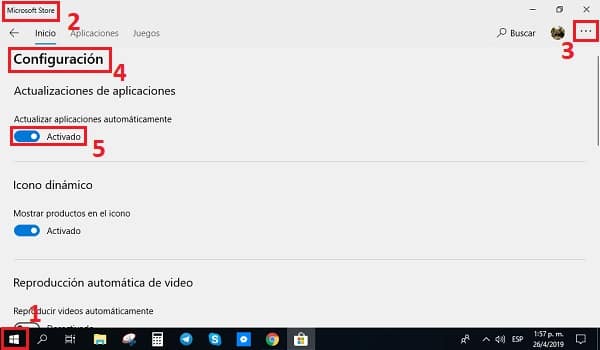
Zweitens können automatisierte Updates für einige Benutzer ein Problem darstellen. Wenn ein Update vom Microsoft Store erkannt wird,wird es automatisch im Hintergrund heruntergeladen. ohne dass Sie es bemerken. Aber wenn dies geschieht, wenn Sie in einem Online-Multiplayer-Videospiel oder einer Online-Geschäftskonferenz sind; die Qualität Ihrer Verbindung wird durch die Daten, die durch den Download verbraucht werden, verschlimmert, was Zufälligkeiten verursacht.
Nun, da Sie wissen, dass diese Option zur Aktualisierung von Facebook sorgfältig ausgeführt werden sollte, zeigen wir Ihnen die fünf Schritte, um zu erfahren, wie Sie automatische Updates aus dem Microsoft Store aktivieren:
- Zeigt das Menü an Startseite.
- Melden Sie sich beim Microsoft Store an.
- Klicken Sie auf die Schaltfläche WeitereInformationen.
- Wählen Sie die Option Einstellungenaus.
- Aktivieren Sie die Schaltfläche Apps automatisch aktualisieren.
